Your cart is currently empty!
Backlight til dit TV for under 150 kroner
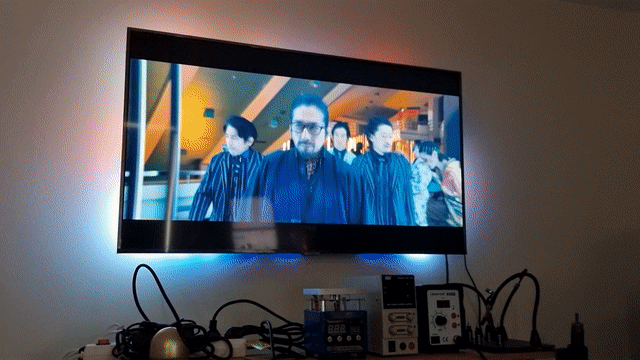
Omkring 10 år siden så jeg et Philips Ambilight fjernsyn for første gang, og jeg var helt blown-away over, at man kunne lyse væggen bagved op, ud fra hvad der sker på skærmen. Philips Hue lavede så en “HDMI Sync Box”, som kunne gøre det samme, men sådan en løsning koster nemt over 2000 kroner, da man også skal bruge deres LED strips. Govee laver også en løsning, som ikke kræver HDMI, men derimod har et kamera der stikker ud fra din skærm, og så kan du justere den via deres app. Mega smart, for det kræver ikke nogen ekstern afspiller, og så kan du komme i gang for kun 600 kroner (alt afhængig af størrelse på TVet).
Men, jeg er jo en gør-det-selv’er, så jeg vil gerne gøre det selv. Jeg kendte allerede til projektet Hyperion, men det har aldrig været interessant for mig, for det krævede man havde fjernsynet koblet til computeren, og så skulle du afspille dine ting via computeren. Det har jeg dog på mit kontor, så det valgte jeg at prøve. Der er derfor én disclaimer: Du skal have en ekstern afspiller. Der er en liste over kompatible platforme, hvor du eksempelvis kan se, at Windows, forskellige Linux distrobutioner, Raspberry Pi osv. er understøttet. Ser du derfor fjernsyn via Smart TV i fjernsynet, er denne guide nok ikke for dig. På mit kontor er mit 4K Samsung fjernsyn koblet til min computer via HDMI, og den bruger jeg ofte til lige at se nogle få episoder af en serie eller en film, hvis min kone er gået i seng og jeg ikke lige orker at tænde hjemmebiografen (som er ved siden af soveværelset – bad choice!).
Hardware
Du skal ikke bruge særlig meget hardware for at komme i gang:
- ESP32 (eller lignende, såsom D1 Mini)
- WS2812b LED strip (eller lignende, såsom SK6812)
- USB strøm
ESP32
Valg af ESP32 (eller lignende) er helt op til dig. Jeg gik med en ESP32, da jeg ved de er hurtigere end ESP8266 og lignende chips. Hastighed spiller nemlig en stor rolle her, for det vil være irriterende hvis LEDerne skiftede farve EFTER det var sket på skærmen.
Jeg valgte sådan en her: ESP32 NodeMCU (reklamelink) (vælg ESP-WROOM-32)
LED Strip
Jeg valgte at gå med en 5 volt WS2812b strip på 5 meter. Antallet af LEDer per meter på min strip er 30, men du kan sagtens vælge noget højere. Jeg valgte dog specifikt 30 per meter grundet USB strømforsyningen i mit fjernsyn. 30 kan sagtens gå selvom fjernsynet hænger tæt på væggen, men hvis du vil vælge 60 eller højere, så kan du sagtens det.
Jeg valgte denne WS2812b strip fra BTF-Lighting, som næsten udelukkende er de strips jeg har herhjemme: WS2812b (reklamelink) (vælg IKKE WS2812BECO, men vælg “5m 30 IP30”)
Strøm
USB strøm løste jeg ved at bruge den eksisterende USB port på mit fjernsyn. Der står max 500 mA på den, men det har været rigeligt for mig. Så meget, at jeg faktisk har overvejet at skrue ned for lysstyrken flere gange. Alternativt kan du vælge en ganske normal mobiloplader på 1-2-3 ampere, alt afhængig af dit behov.
Opsætning
Kommunikationen mellem din computer, Raspberry Pi eller lignende og din ESP32 kan gøres 100% trådløst. Og ja, det er hurtigt nok! Jeg har valgt at installere WLED på min ESP32, fordi de har implementeret en protokol der hedder E1.31, som er en DMX streaming protokol.
Hardware
Start med at koble din LED strip sammen med din ESP32 og strømforsyning. Det er klart nemmest hvis din LED strip har 5 ledninger, for der er 4 af dem til strøm. Rød er plus og hvid er minus. Da din WS2812b strip er 5 volt, skal du derfor blot koble plus og minus til din USB strømforsyning, så har LED strippen strøm. Derefter kobler du din ESP32 til plus og minus fra LED strippen, og til sidst tager du data ledningen og kobler på TX på din ESP32.
Dette burde forklare det lidt bedre:
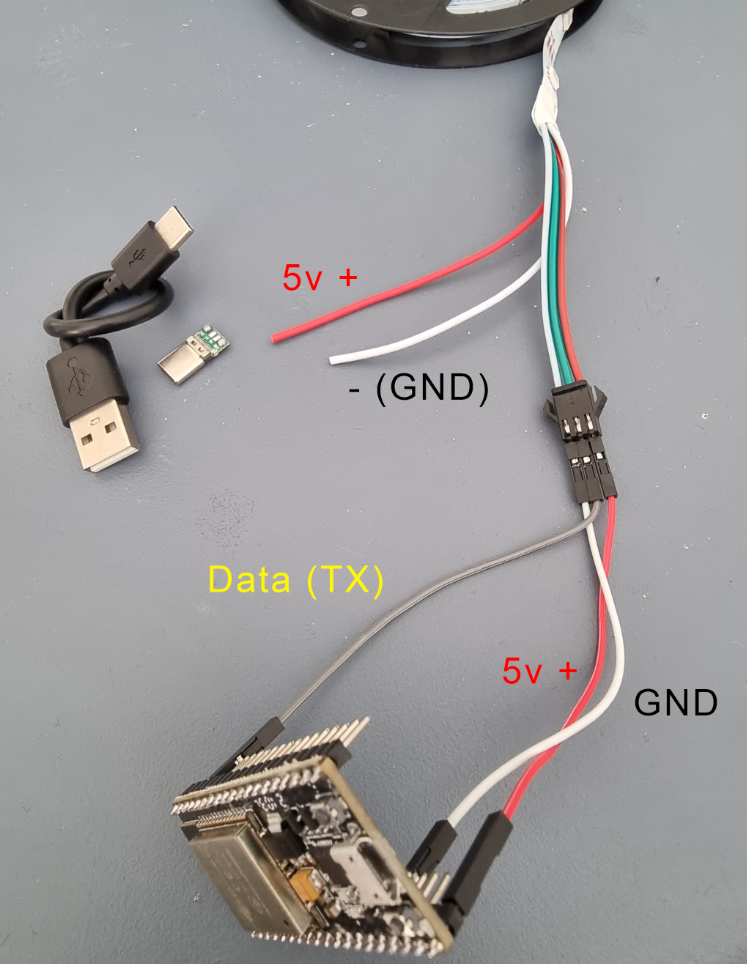
Jeg har valgt at lodde de to ledninger på et USB-C breakout board (reklamelink), men du kan selv bestemme hvordan du gør. Et alternativ er at afisolere en USB ledning, twiste ledningerne sammen og sætte noget elektrikertape på. Eller bruge en samlemuffe. Jeg har valgt en lidt pænere måde at gøre det på, så jeg også kan koble det fra hinanden igen. Det endelige resultat ser sådan her ud monteret på fjernsynet:

WLED
For at installere WLED, skal du blot koble din ESP32 til din computer via USB og hoppe ind på https://install.wled.me/. Følg hvad der står på skærmen, og få din ESP32 koblet på WiFi, ved at indtaste SSID og adgangskode til netværket. Det er ultra simpelt at installere WLED. Er det første gang du har sat en ESP32 eller lignende til din computer, kan det godt tænkes, du skal have installeret en “CH340 driver”. CH340 er en USB til seriel chip, og de kan nemlig godt kræve en driver.
Når din ESP32 er på dit netværk, skal du finde IP adressen. Det kan du oftest gøre gennem din router. Hop derefter ind på http://ip-adresse-for-esp32/ for din ESP32, og så vil du blive vist WLED hovedskærmen:
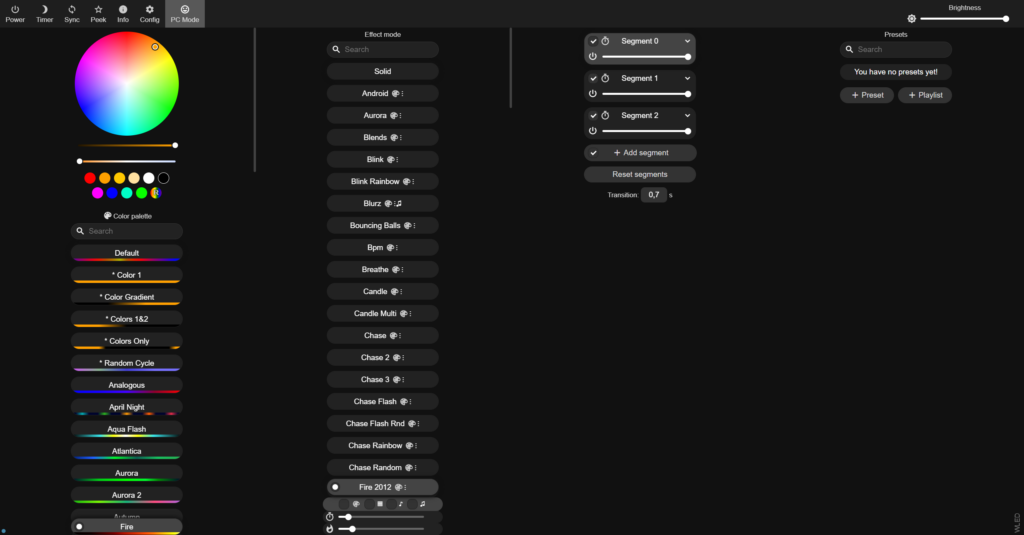
Hop derefter op i Config og vælg LED Preferences. Slå “Enable automatic brightness limiter” til og sæt “Maximum Current” til hvad end din strømforsyning understøtter. I mit tilfælde sætter jeg 500 ind, fordi mit fjernsyn helst ikke skal sende mere end det ud, da der står “Max 500 mA” på USB porten.
Under “Hardware Setup” skal du så vælge følgende indstillinger:
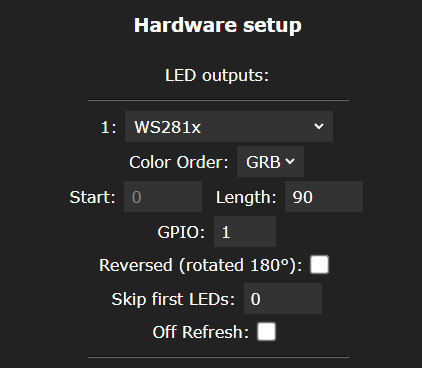
“Color Order” skal du måske lege med, som du kan gøre ved at hoppe ud på startskærmen og vælge rød, grøn og blå, og så se om det passer. Hvis det ikke passer, så skal du rette Color Order til.
Under “Length” skal du indtaste antallet af LEDer du har.
GPIO kommer an på, hvor du har koblet din LED strips “data” ledning til. Jeg har valgt GPIO 1 som på en ESP32 er TX. TX er nemlig lidt hurtigere og kan supportere flere LEDer, så vælg eventuelt den, eller læs hvad WLED skriver: https://kno.wled.ge/basics/getting-started/
Hyperion
Jeg har installeret det på Windows. Opsætningen er forskellig fra platform til platform, så følg deres guide og kom tilbage når det er sket: https://docs.hyperion-project.org/en/user/Installation.html
Jeg antager du har fået Hyperion sat op, og du kan tilgå det i din browser på http://hyperion-ip:8090/. Start med at gå ind på “LED Instances” og så “LED Output” siden. Herinde skal du vælge “udpe131” og indtaste noget lignende det her:
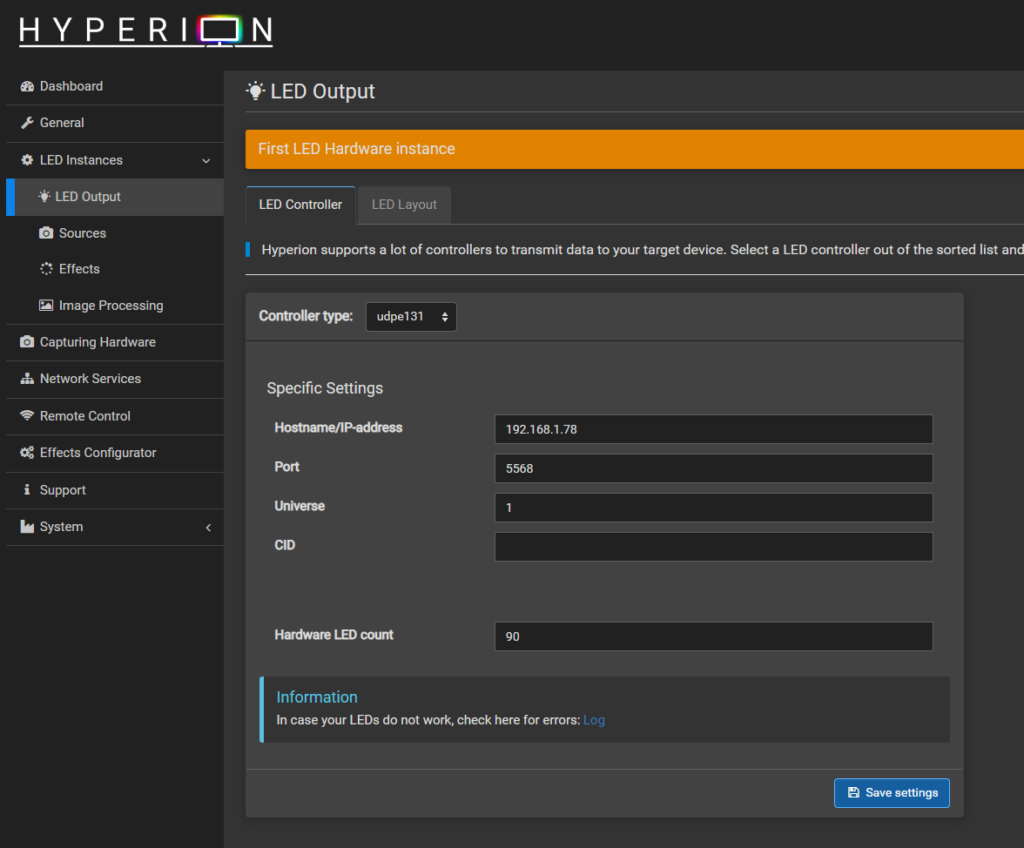
IP adressen du indtaster skal være din ESP32 WLED IP adresse, og i bunden skal du så indtaste antallet af LEDer du har.
I toppen skal du så vælge fanen der hedder “LED Layout”, hvor du nu skal konfigurere hvordan din LED strip sidder på fjernsynet. Mit ser sådan her ud:
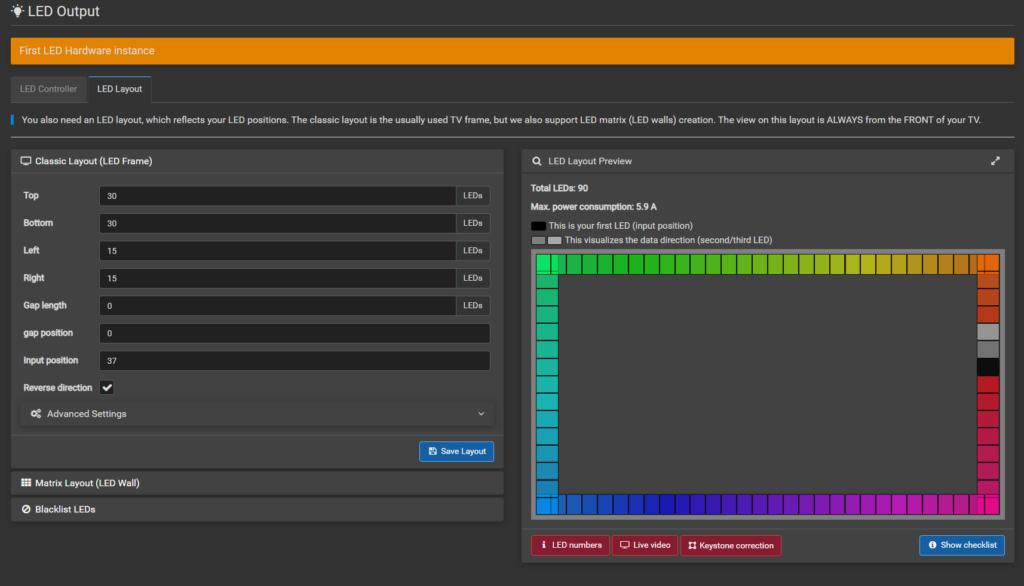
Jeg har 30 i toppen, 30 i bunden og 15 i begge sider. Derefter har jeg så sat min “Input position” til 37, for det passer med at det er der første LED er bag på fjernsynet. Derudover har jeg valgt at slå “Reverse direction” til, for jeg startede min LED strip med at køre den opad. Tryk til sidst på “Save Layout”.
Hvis du nu hopper ud på startskærmen/dashboard, burde du se noget lignende det her:
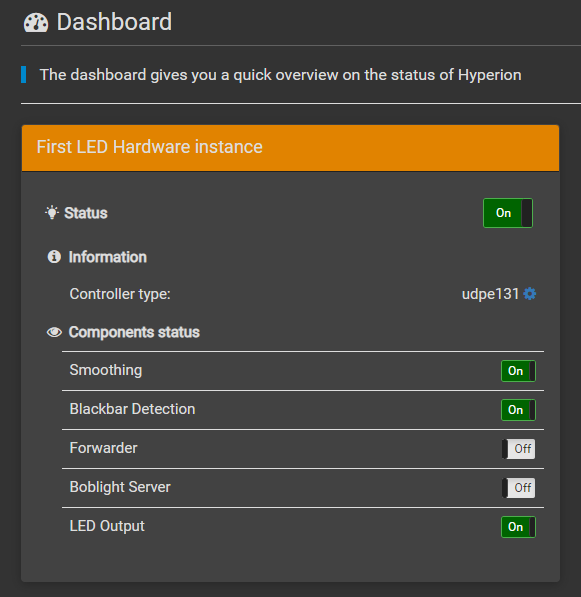
Og gør du det, så burde du faktisk være klar til at prøve det af! Tryk på dette ikon oppe i toppen:
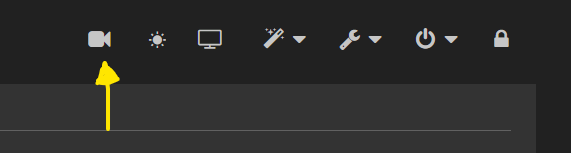
Vælg fanen “Hele skærmen” (Entire Screen på engelsk) og tryk derefter på dit TV. Så burde der ske noget med farverne i hvert fald!
Efterfølgende kan du så lege lidt med de advancerede og ekspert muligheder der er, hvis du eksempelvis ikke har monteret din LED strip helt korrekt.
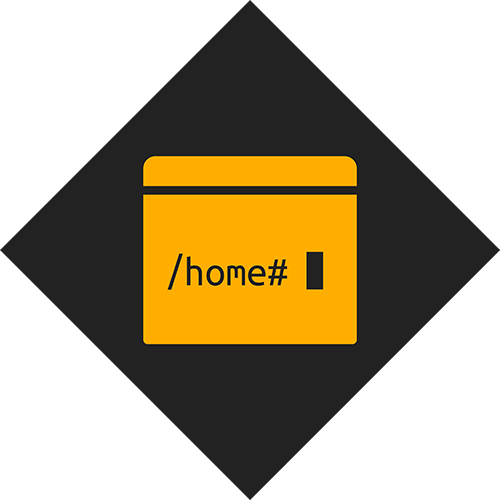
Skriv et svar